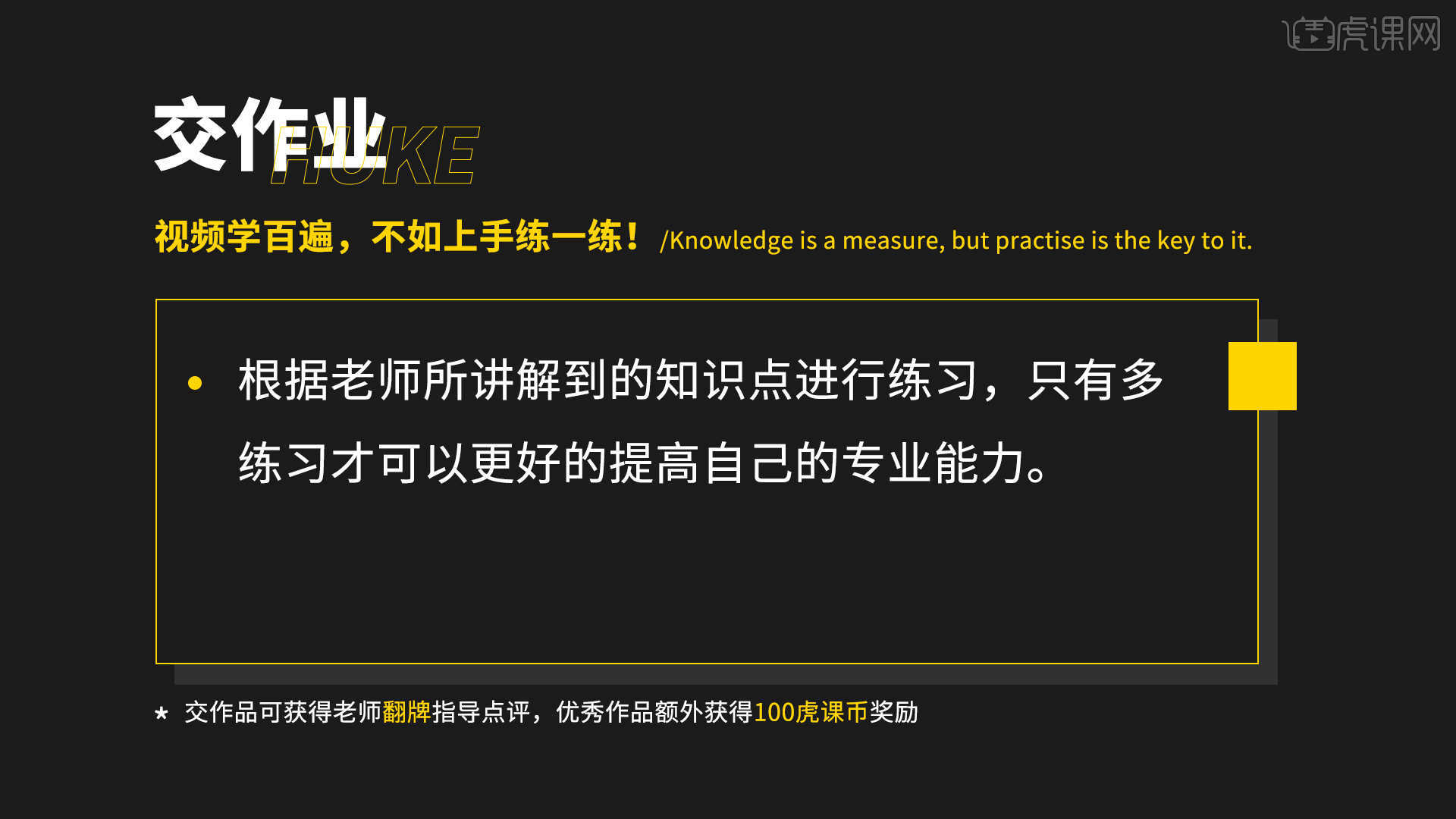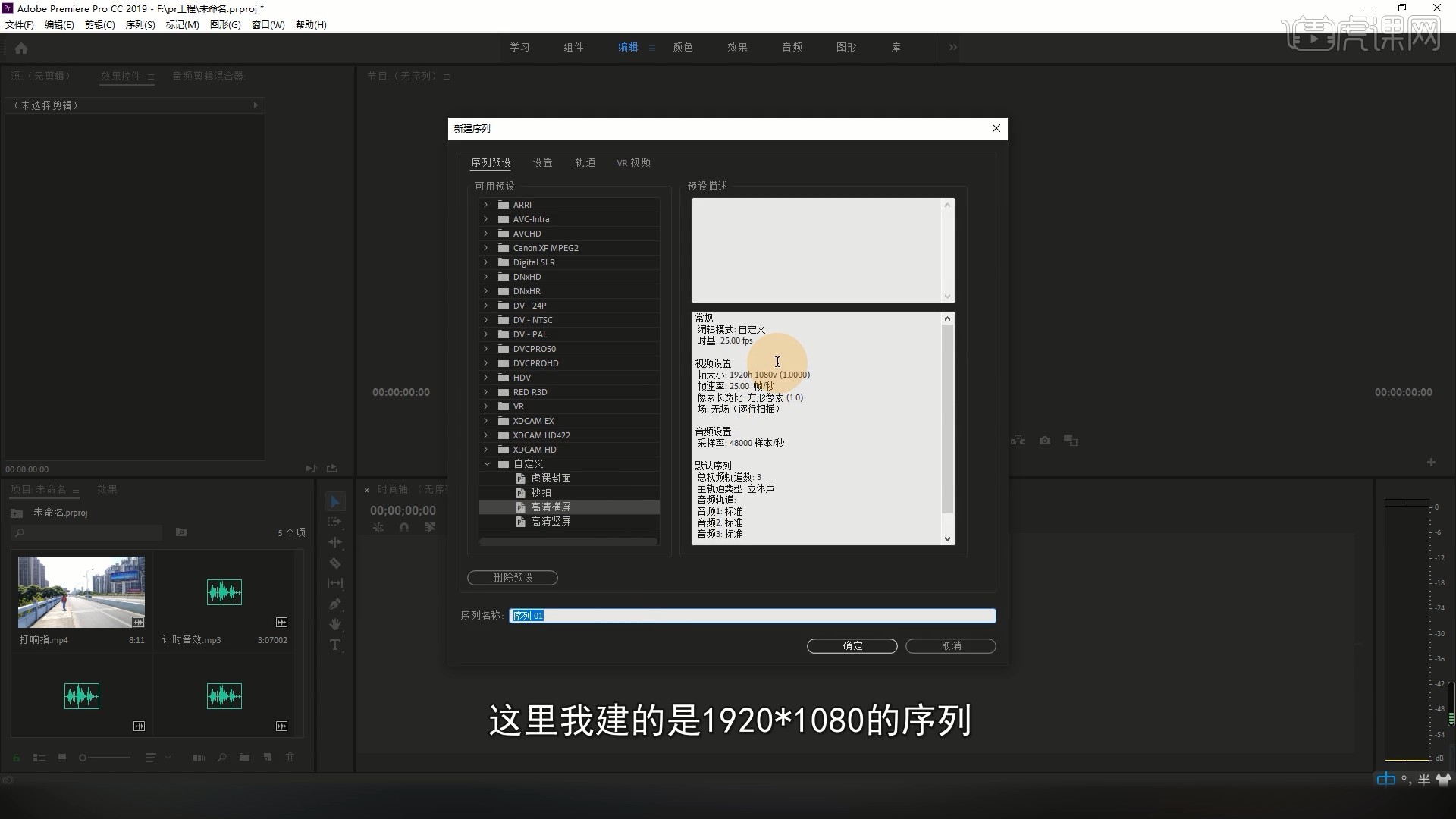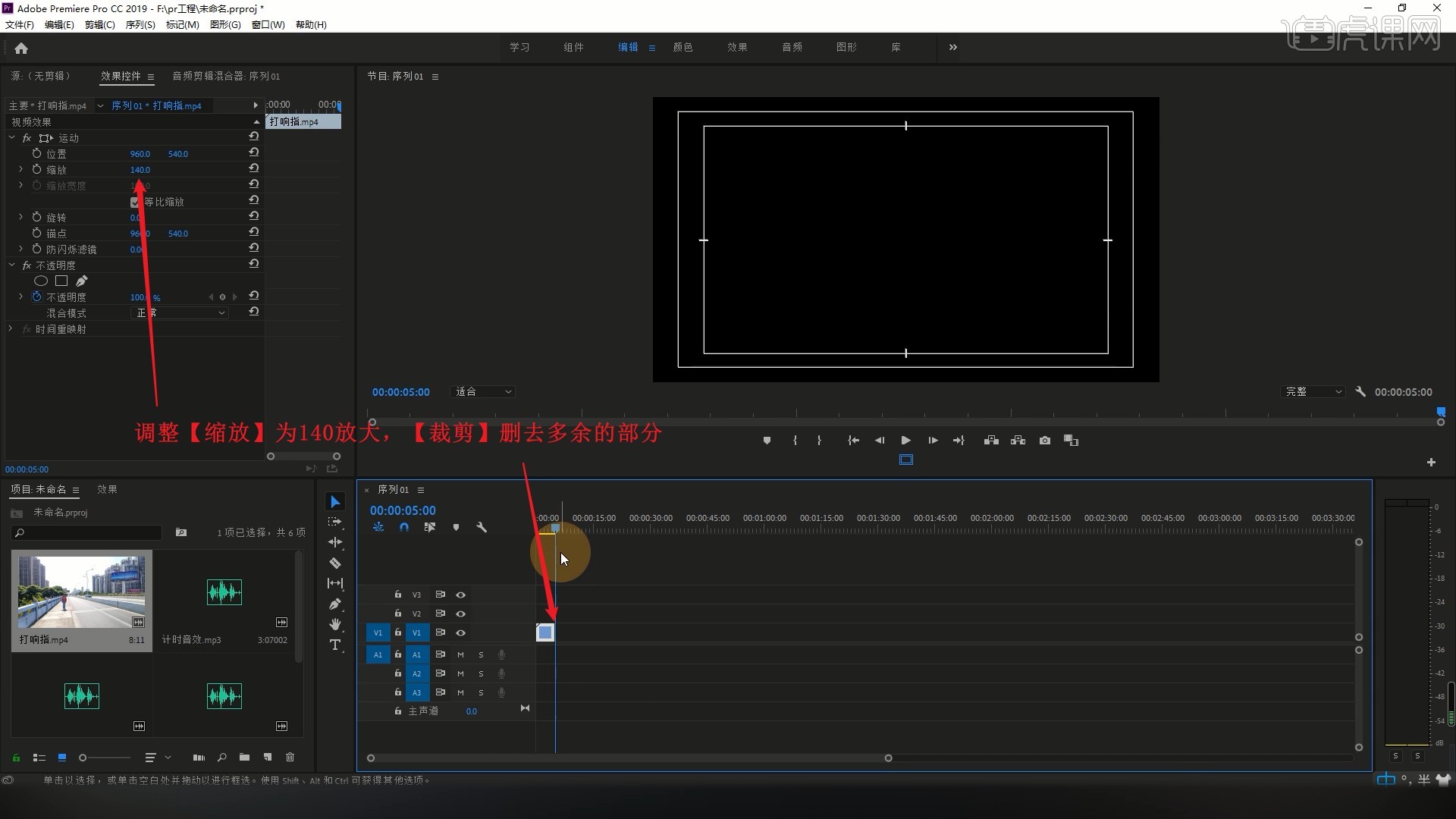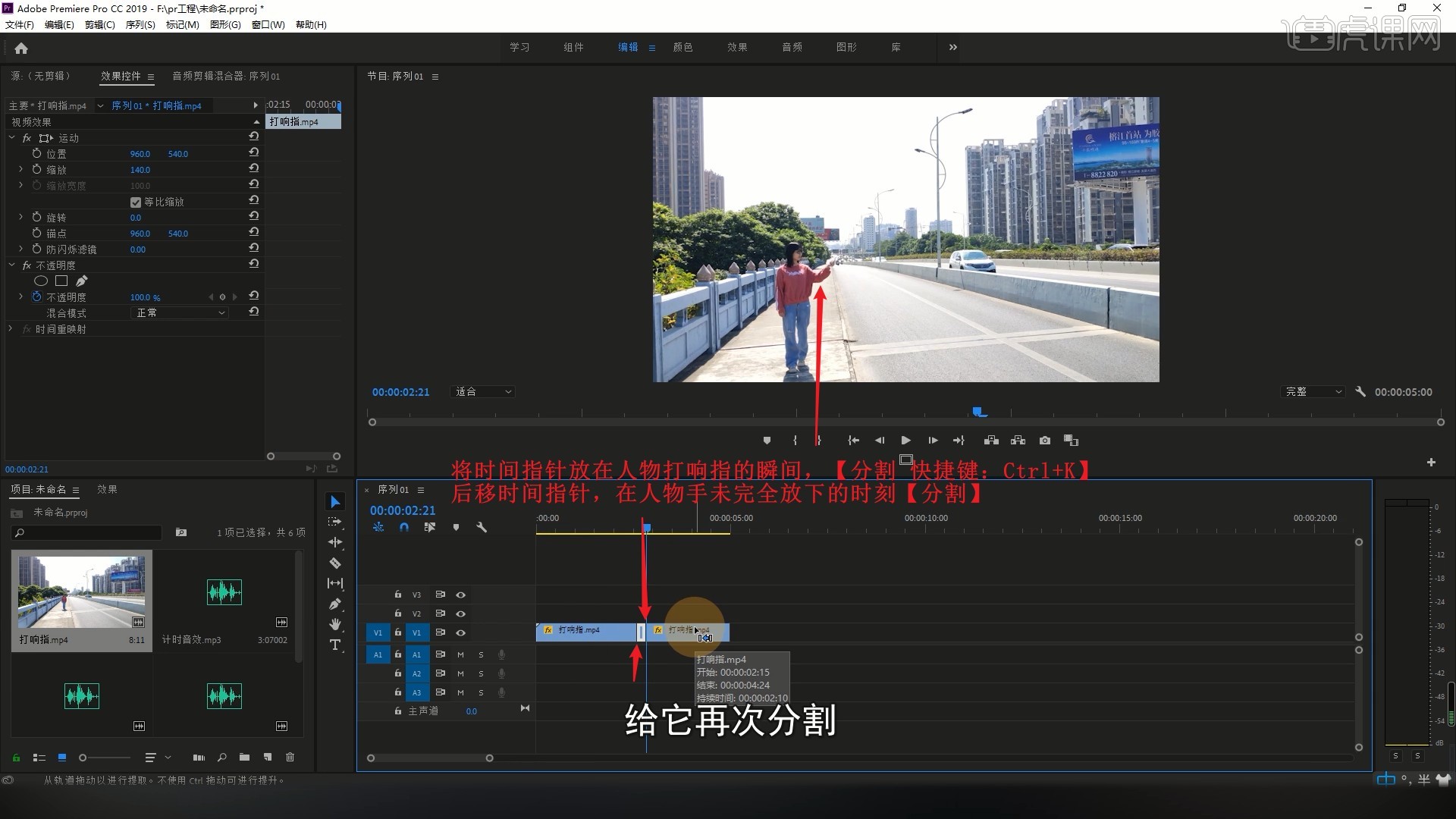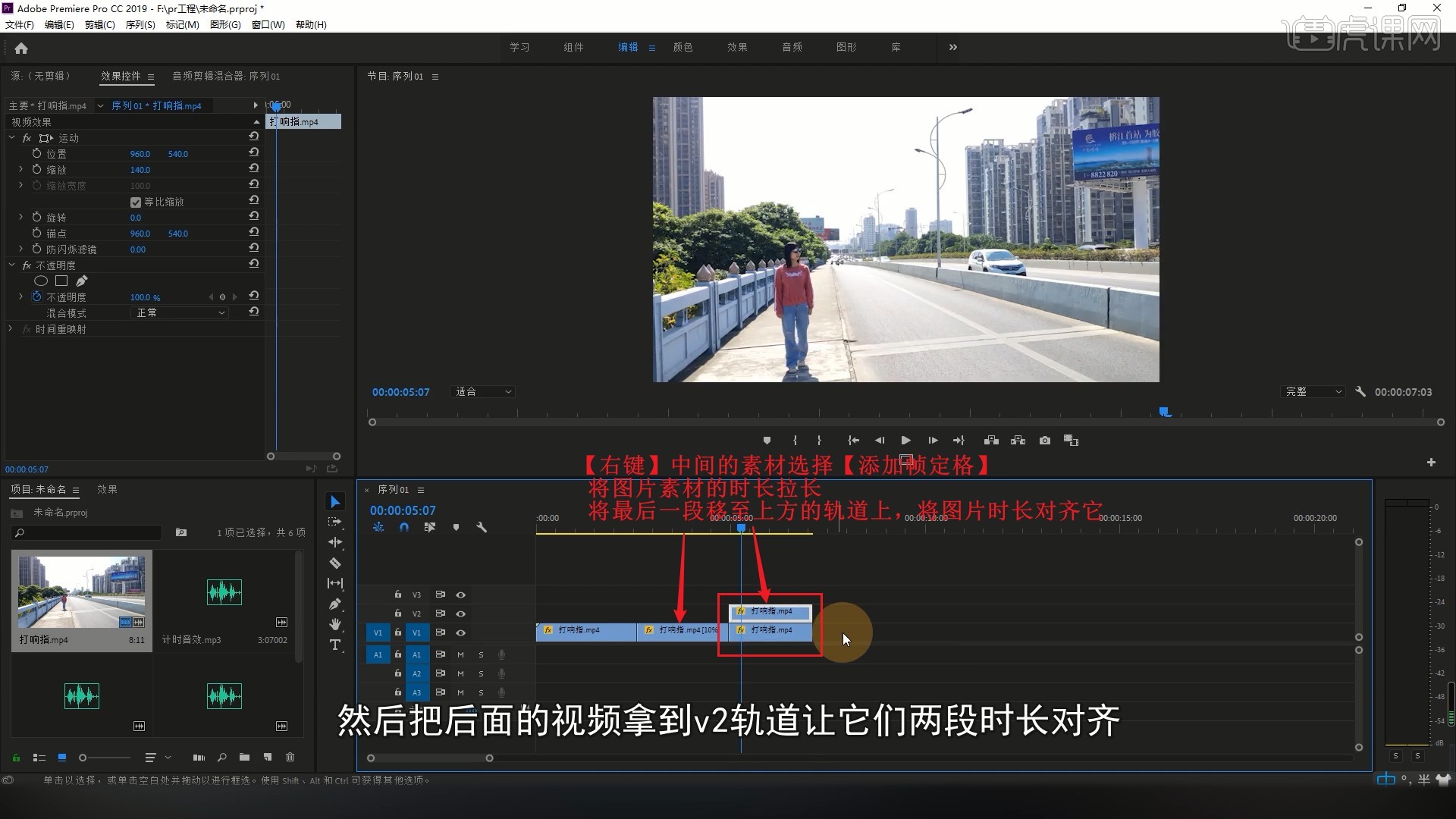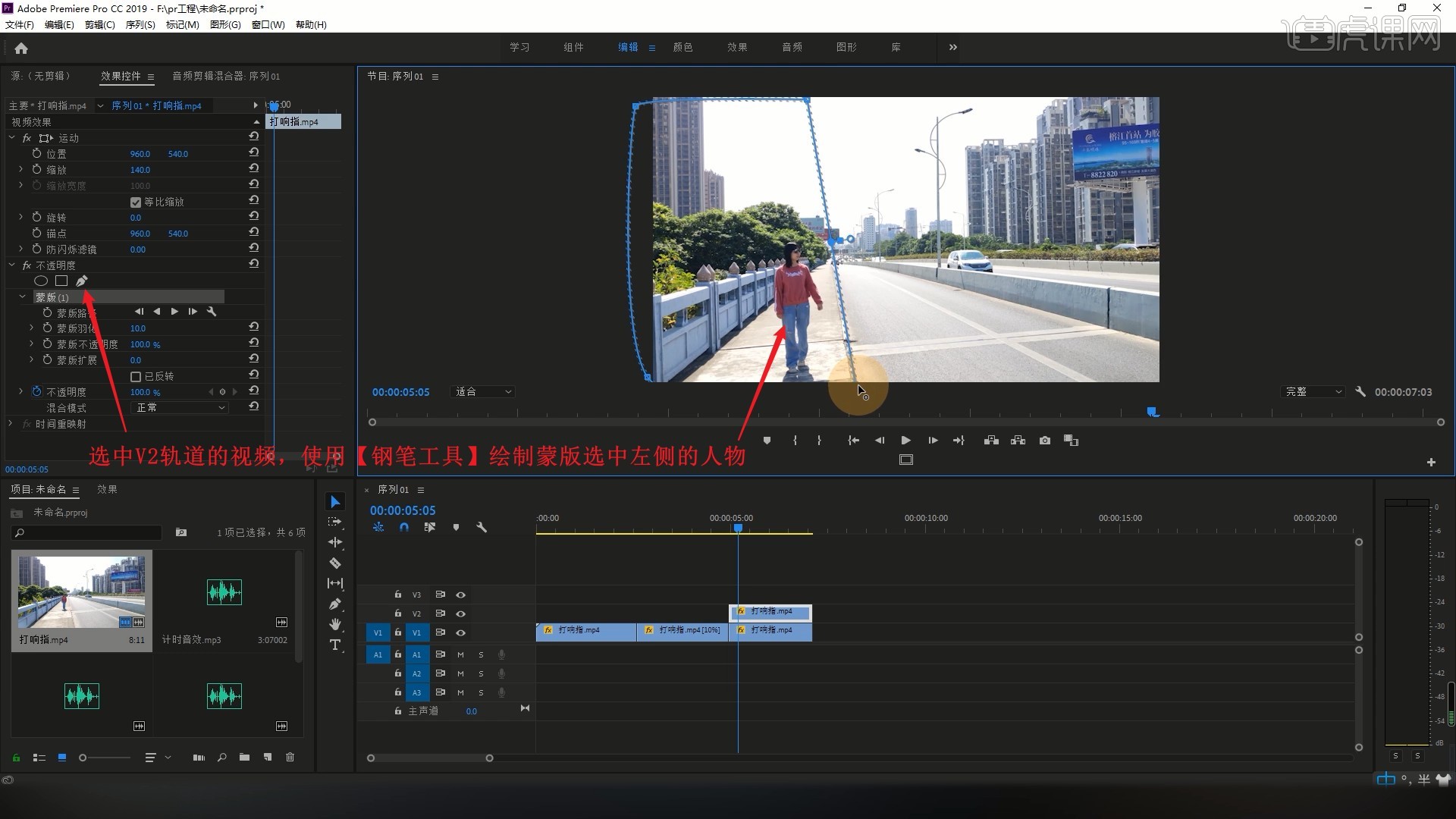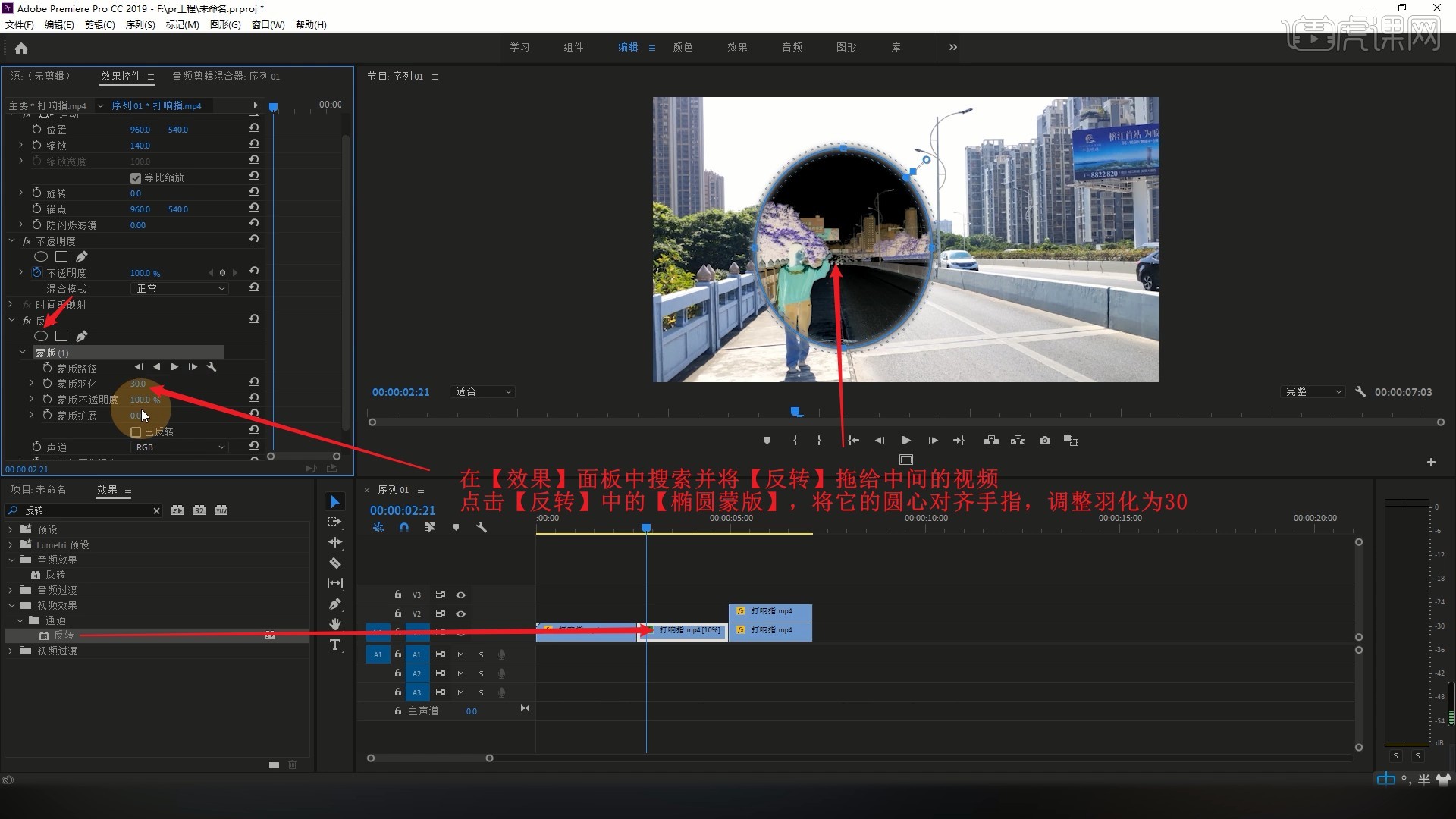您还没有专辑
开始创建自己的专辑吧
创建
PR-时间静止技能效果制作
手机观看
扫一扫,手机继续学
扫码下载/打开虎课APP
支持视频下载,随时随地学
PR-时间静止技能效果制作

讲师:3D匠-Mins
关注人数:1822
AI助教课程信息
我是AI助教小虎,你可以对本课程提出问题,我将根据课程内容为您解答
🌟1. 帮我总结这节课程的主要内容与知识点总结
💡2. 帮我提炼这节课程的章节段落
内容由AI大模型生成,请仔细甄别内容
图文教程学员互动 (46)
换一批
虎课网为您推荐PR-时间静止技能效果制作视频教程、图文教程、素材源文件下载,学员课后练习、作品以及评价等内容。PR-时间静止技能效果制作教程讲师:3D匠-Mins,使用软件:PR(CC2019),难度等级:初级练习,视频时长:9分48秒,涉及工具和快捷键:PR-关键帧的使用,PR-蒙版与跟踪,PR-混合模式详解 查看全部
相关文章:
最新文章:
已是第一张图了
已是最后一张图了
已是第一张图了
已是最后一张图了

笔记导出历史导出完成的笔记将保留1天,如有需求请及时下载
课程名称
导出时间
文件大小
状态
操作

AI正在分析视频,请稍等…


 复制
复制